1、首先,我们打开我们的电脑,然后我们点击电脑桌面左下角的微软按钮;
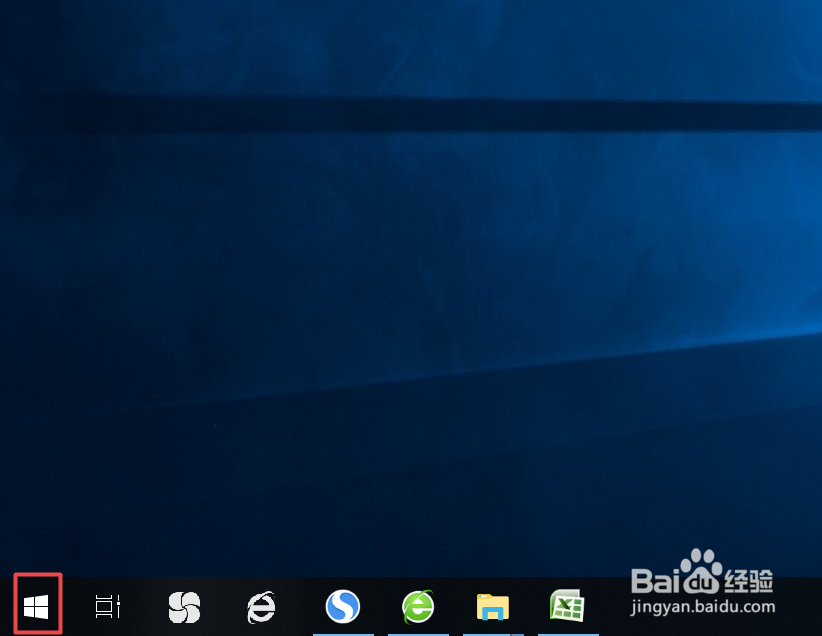
2、弹出的界面,我们点击设置;

3、弹出的界面,我们点击个性化;
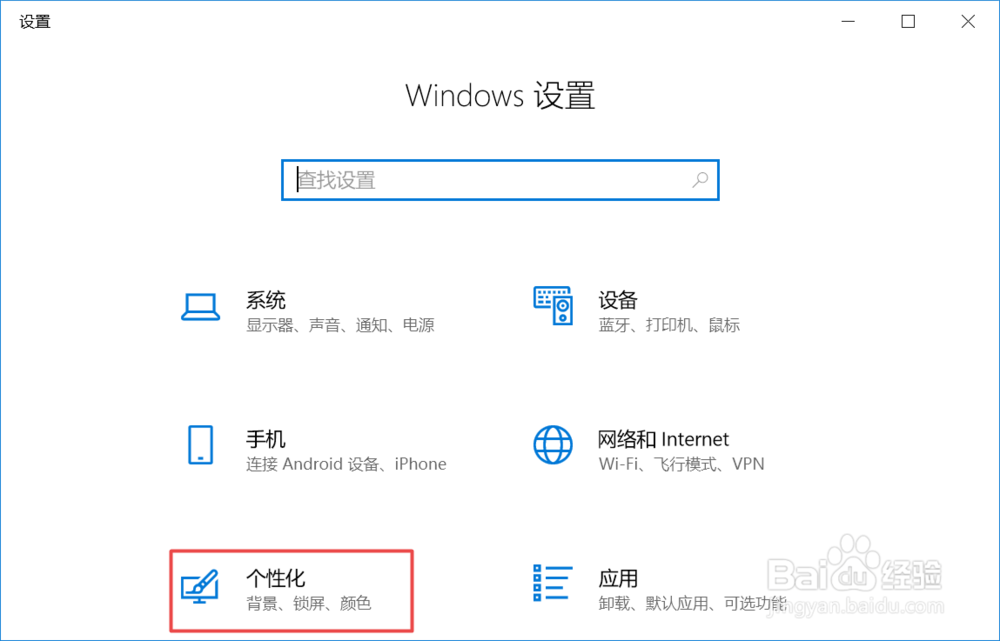
4、弹出的界面,我们点击主题;

5、弹出的界面,桌面图标设置;

6、弹出的界面,我们点击此电脑,然后我们点击更改图标;
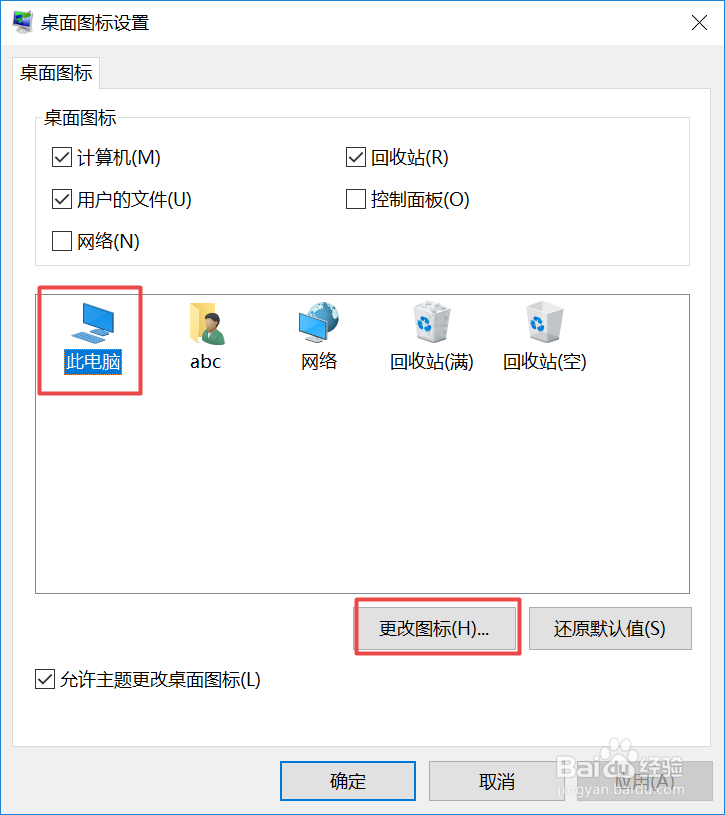
7、弹出的界面,我们找一个我们想换的图标,然后我们点击选中,之后我们点击确定;
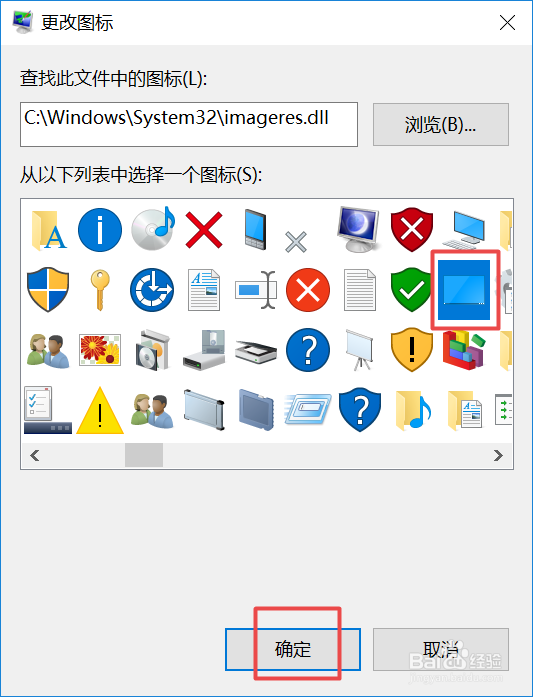
8、然后我们点击应用,最后我们点击确定,这样我们就更改了此电脑的图标了。

时间:2024-11-12 19:48:06
1、首先,我们打开我们的电脑,然后我们点击电脑桌面左下角的微软按钮;
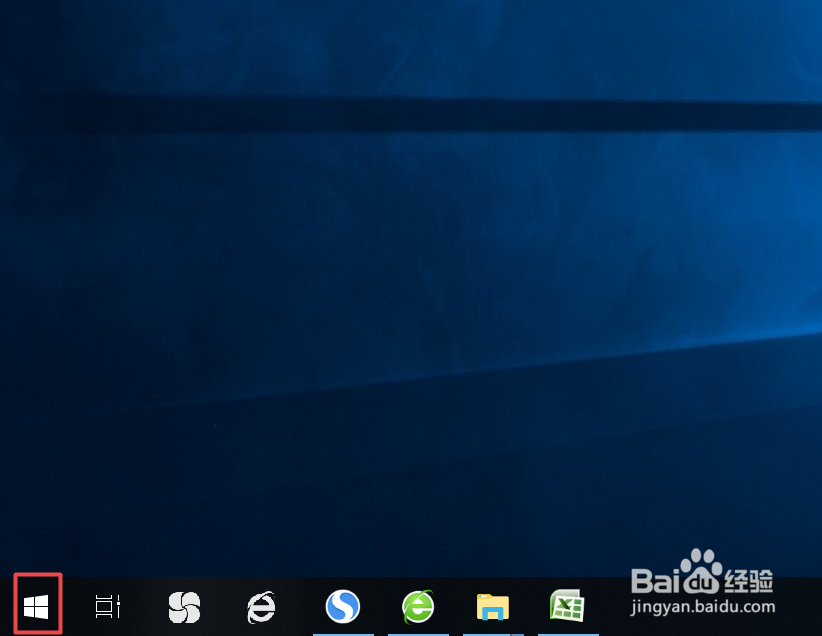
2、弹出的界面,我们点击设置;

3、弹出的界面,我们点击个性化;
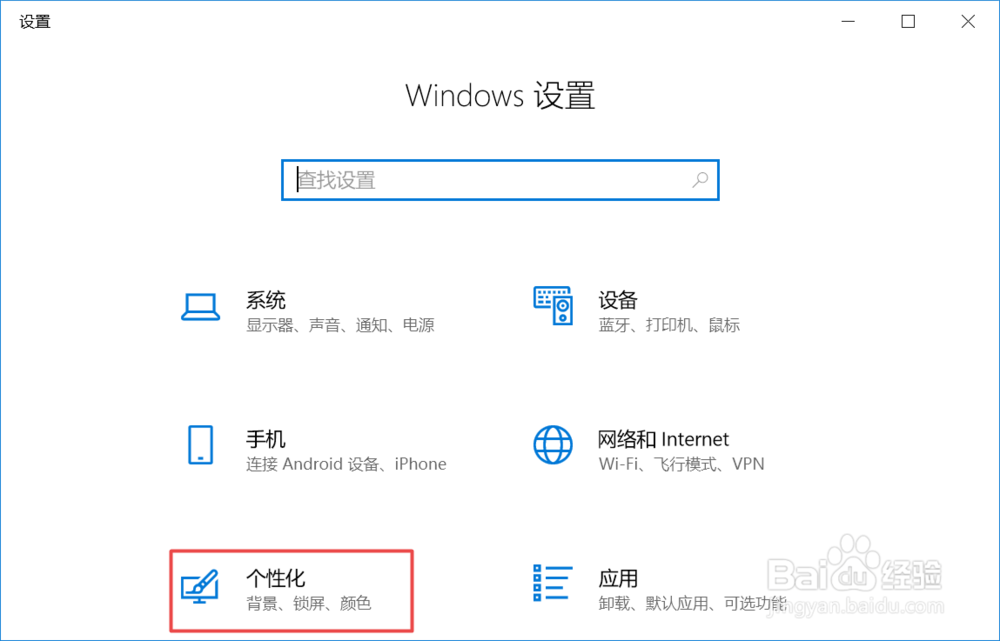
4、弹出的界面,我们点击主题;

5、弹出的界面,桌面图标设置;

6、弹出的界面,我们点击此电脑,然后我们点击更改图标;
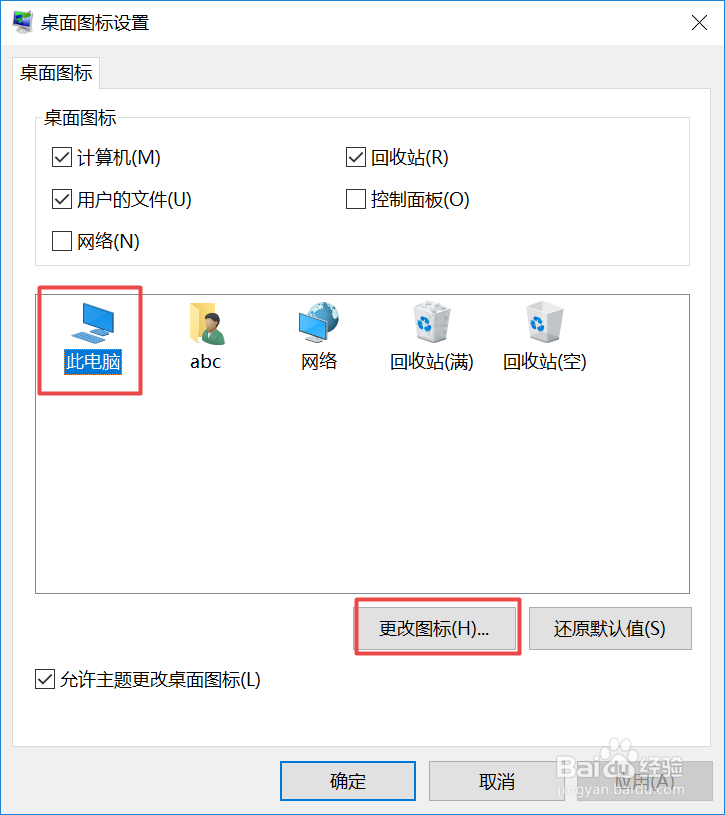
7、弹出的界面,我们找一个我们想换的图标,然后我们点击选中,之后我们点击确定;
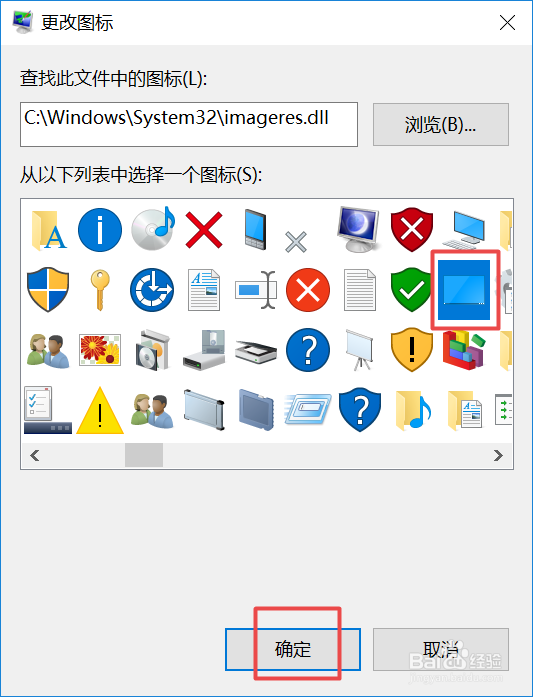
8、然后我们点击应用,最后我们点击确定,这样我们就更改了此电脑的图标了。

